Vergelijken willen we allemaal. Dat zit in onze natuur. Soms uit interesse. Een andere keer ter bevestiging. Inzicht is key. Bijvoorbeeld wat de verschillen zijn tussen bedrijven in een specifieke branche. Met benchmark krijg je inzicht in prestaties van een onderneming ten opzichte van een groep vergelijkbare ondernemingen. We gebruiken hiervoor data uit administraties van alle Visionplanner klanten die participeren.
Omzetontwikkeling, bruto marges, balansverhoudingen of juist de verdeling van kosten. Het kan allemaal. Als adviseur kun je de benchmarkcijfers toevoegen aan onze dashboards. Dit geeft je meer context op het moment dat je de cijfers met klanten bespreekt.
Benchmark is inbegrepen in het Insights Premium abonnement.
Om benchmark gegevens inzichtelijk te maken binnen een presentatie moeten de te gebruiken widgets gevoed worden met benchmark gegevens. Het toevoegen van de benchmark informatie aan een tabel of widget is gelijk aan het toevoegen van een begroting of prognose.
Om de benchmark informatie als waarde zichtbaar te maken binnen een sjabloon dient eerst een willekeurige benchmark gekoppeld te worden. Doe dit bij voorkeur voor alle 5 de externe benchmarks zodat deze geactiveerd zijn als waarde. De gekozen benchmarks hebben geen invloed op de te gebruiken benchmarks binnen een administratie en zijn alleen voor het sjabloon bedoeld. Een instructie voor het toevoegen van een benchmark importbron tref je hier
Het toevoegen van een benchmark import binnen een sjabloon is kosteloos, er is geen benchmark add-on licentie benodigd.
Onderstaand worden de instellingen beschreven voor een tabel en een grafische widget.
Sjabloon
Het is aan te raden om de presentaties binnen je sjabloon gereed te maken voor het tonen van benchmark informatie. Om een sjabloon aan te passen heb je beheer rechten nodig.
Open de Visionplanner beheer omgeving door op ![]() te klikken. Kies voor de menu optie sjablonen en selecteer een sjabloon.
te klikken. Kies voor de menu optie sjablonen en selecteer een sjabloon.
Kies de aan te passen presentatie door in de bovenste menu balk de aan te passen presentatie te kiezen.
De aanpassing van een tabel of (grafische) widget gaat als volgt:
Tabel
Open de tabel instellingen via de menu optie aanpassen of voeg een tabel toe.
Kies voor de optie Kolommen.
Voeg een nieuwe kolom toe.
Om de nieuwe toegevoegde kolom de waarde van een benchmark te laten tonen, kies voor de optie waarde en klik op het pull-down scherm om een selectie te maken van de waarde opties.
Selecteer een van de toegevoegde benchmarks (import instellingen) of gerelateerde kolom definities zoals % van de omzet benchmark 1 etc. De gekoppelde waarde zal het kenmerk Externe benchmark 1, 2, 3, 4 of 5 hebben. De gekozen benchmarknaam is alleen zichtbaar binnen het sjabloon.
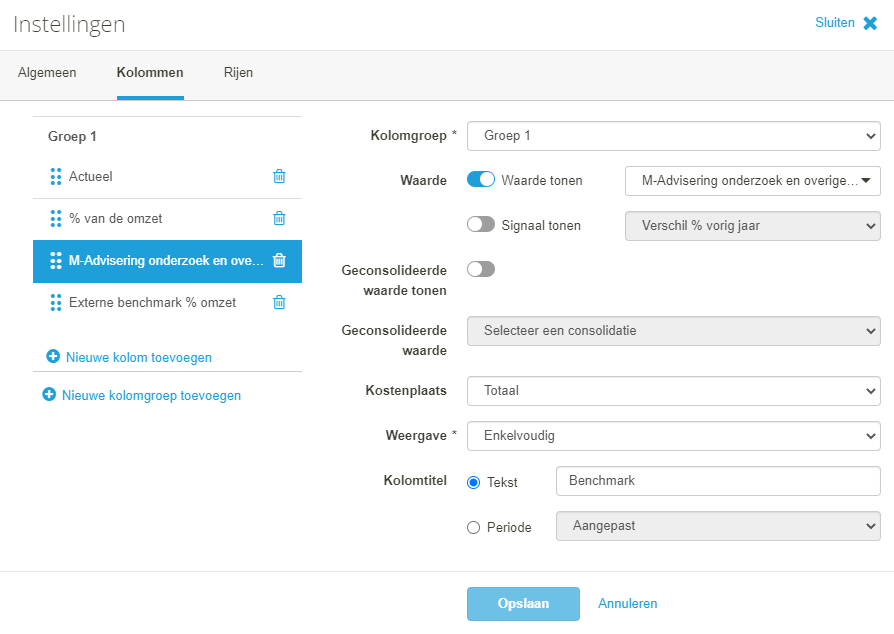
Vul de overige kolom velden in en sla de kolom op.
De tabel is nu gereed om benchmark informatie te tonen.
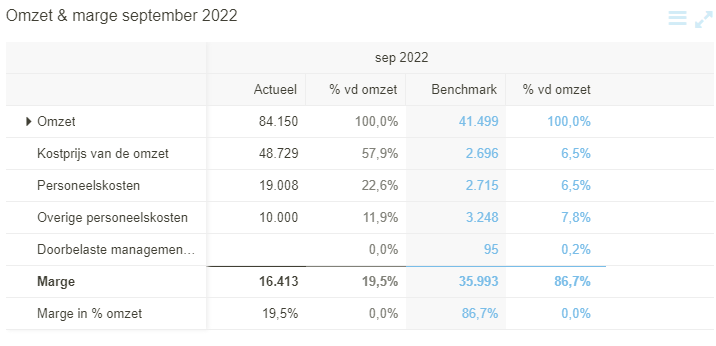
Grafische widget
Open de widget instellingen of voeg een widget toe. Kies voor aanpassen en het tabje Grafiekseries.
Selecteer een bestaande grafiekserie of voeg een nieuwe serie toe.
Kies bij de waarde voor een van de beschikbare benchmarks (1 t/m 5). De gekozen benchmark naam zal niet binnen de aangesloten administraties worden overgenomen maar worden weergegeven als externe benchmark 1, 2, 3, 4 of 5.
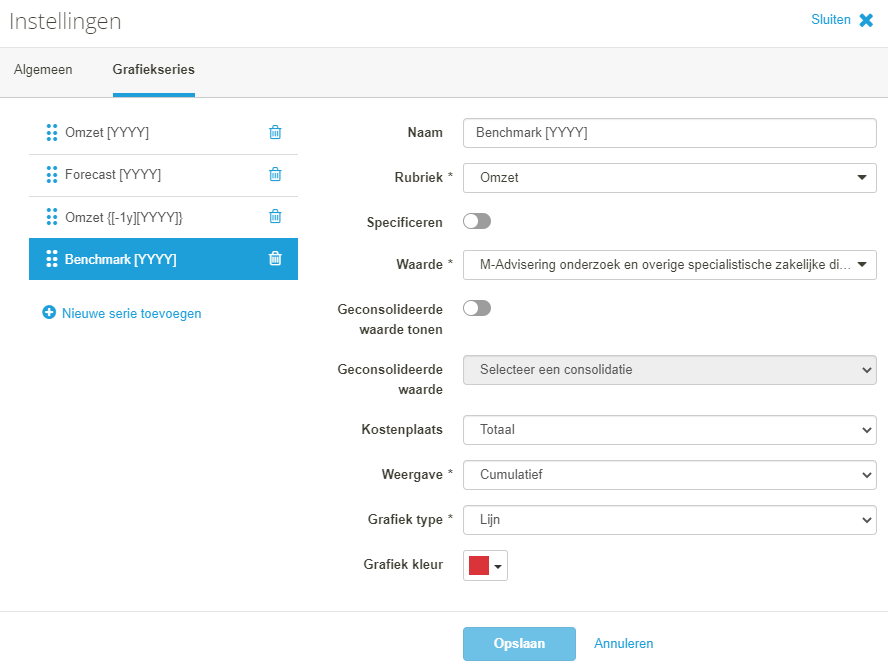
Vul de overige onderdelen van deze grafiekserie in en sla deze grafiekserie op.
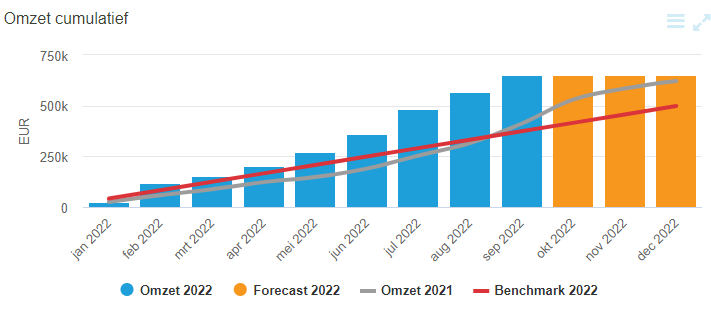
Administratie
De aanpassing van een van het sjabloon losgekoppelde administratie is bijna gelijk aan de aanpassing voor een sjabloon. Het verschil betreft eventuele gebruikers rechten.
Het aanpassen van de tabellen en widgets is gelijk aan de aanpassing binnen het sjabloon.